ps合成图片教程_月光下思念情人的美女教程
1、1.创建一个1300*700像素的新文件,背景为黑色。打开悬崖图片,使用“矩形选框工具”选择一部分
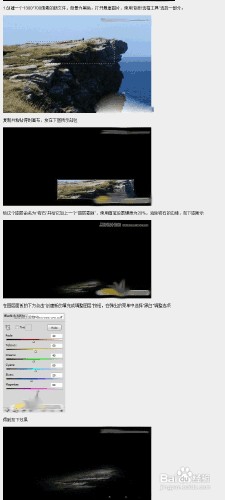
2、2.复制“岩石”层几次,放在不同位置如下图所示
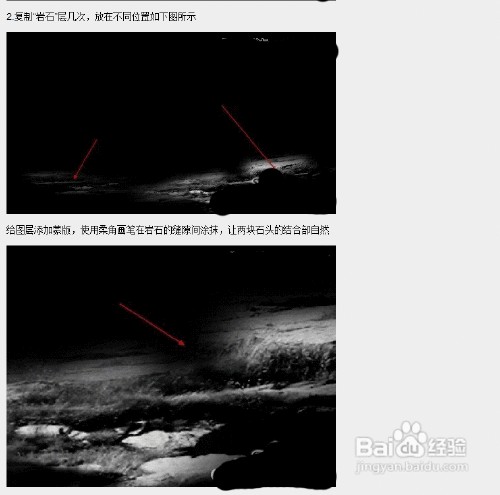
3、3.下载一些树的素材,将它复制到画布上
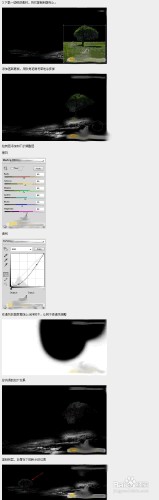
4、4.打开女孩照片,将女孩复制并粘贴到画布,如下图所示
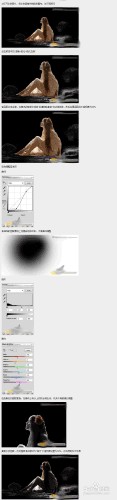
5、5.打开星球素材,将它粘贴到画布上。调整大小和位置如下图所示

6、6.打开一张天空的照片,使用矩形选框工具选择一部分并粘贴到画布上,将天空层放到星球图层的上方
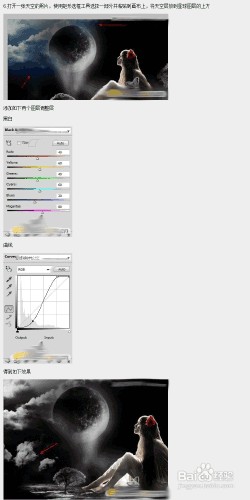
7、7.制作一些云雾效果。使用套索设置羽化为50px选择如下一个选区,然后点击菜单中的“滤镜>渲染>云彩”制作一些云彩
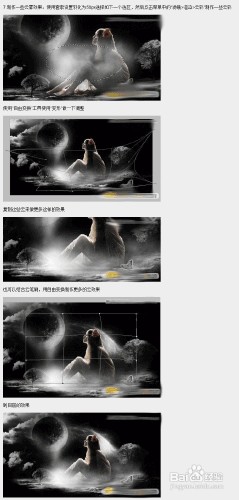
8、8.到这已经基本完成了,来做一些微调,点击“滤镜杂色减少杂色”如下设置
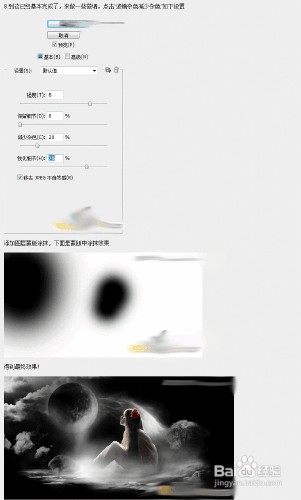
声明:本网站引用、摘录或转载内容仅供网站访问者交流或参考,不代表本站立场,如存在版权或非法内容,请联系站长删除,联系邮箱:site.kefu@qq.com。